【9】iOSをアップデートして不要なデータを削除する
最後に、ソフトウェアアップデートでiOSを最新版にしておきましょう。
iOSをアップデートすると、バグの修正やセキュリティ機能の強化、新機能が使えるようになりますが、この際、システムデータが最適化されて不要なデータは削除されます。
「iOS 15」から「iOS 16」のようにメジャーアップデートすると、古い機種では不具合が出ることもありますが、基本的にiOSは常に最新版にしておいたほうがいいでしょう。
iOSを最新版にアップデートする手順
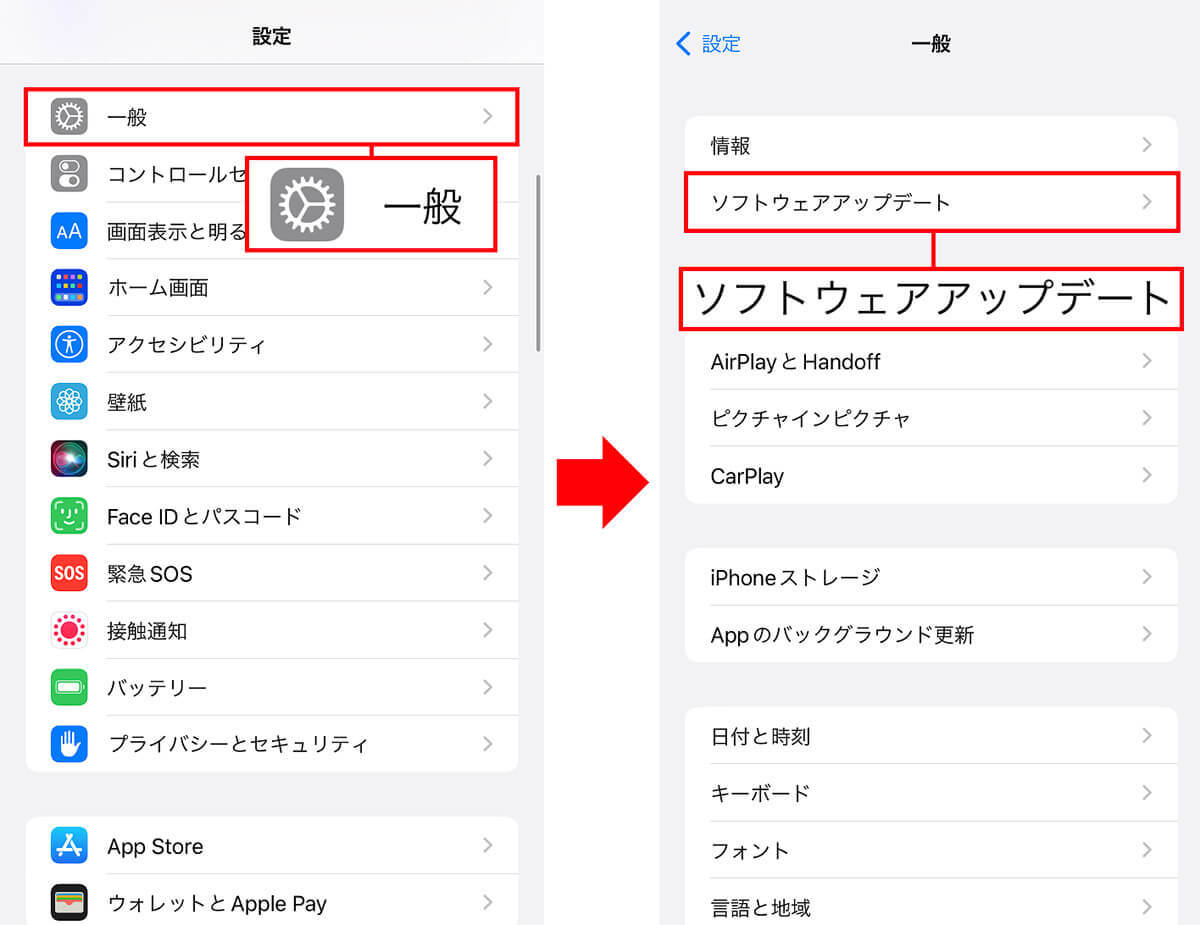
まず、iPhoneの設定から「一般」をタップします(左写真)。次に「ソフトウェアアップデート」を選択しましょう(右写真)(画像=『オトナライフ』より 引用)
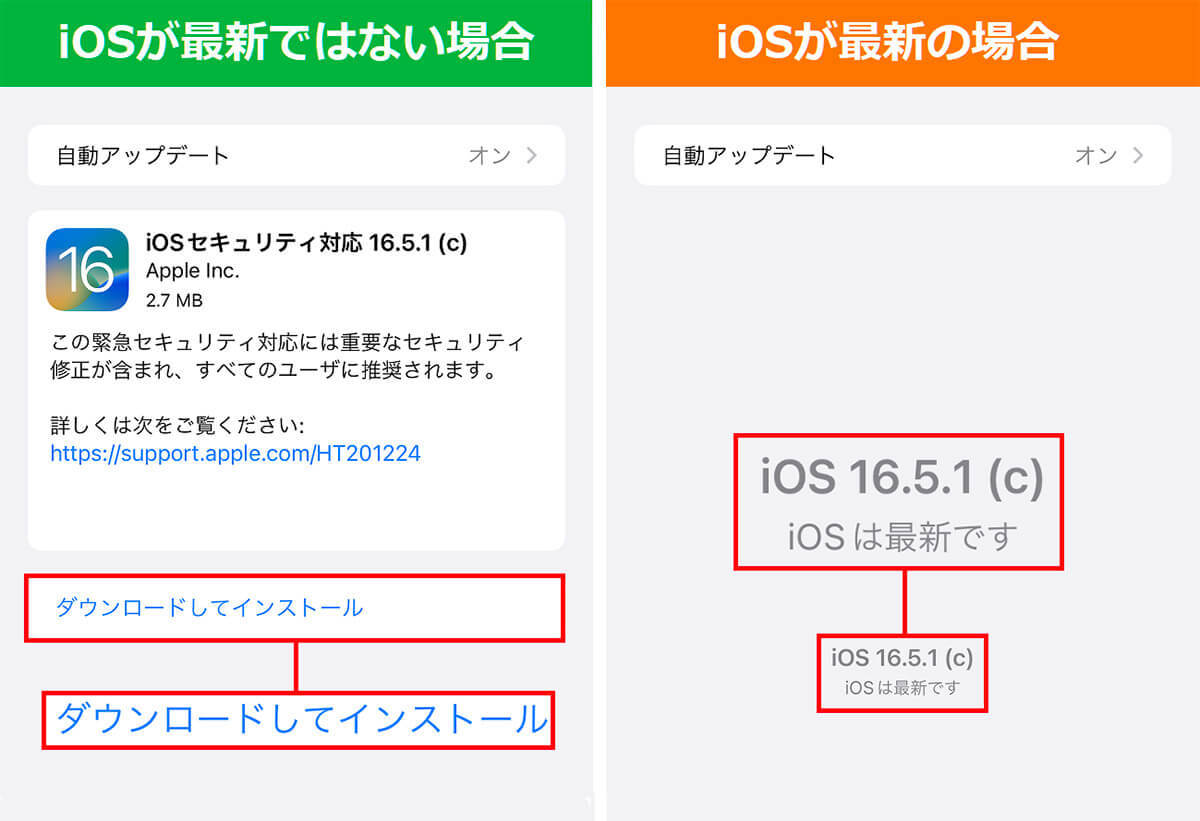
iOSが最新版ではない場合は、最新のアップデートが表示されるので、「ダウンロードしてインストール」をタップすればOKです(左写真)。もし、iOSが最新版になっていれば「iOSは最新です」と表示されますので、アップデートする必要はありません(右写真)(画像=『オトナライフ』より 引用)
【10】最終手段はiPhoneを「工場出荷状態に戻す」
もし、ここまで紹介した手順でキャッシュや不要なデータを削除したりiOSをアップデートしても、ストレージ容量が減らなかったり、iPhoneの動作が不安定な場合は、最終手段としてiPhoneを初期化してみましょう。
iPhoneの初期化とは「工場出荷状態に戻す」ことを言います。これによって写真や動画、連絡先、メールアドレス、インストールしたアプリなどはすべて消去されて、購入したときの状態に戻るのです。
iPhoneを初期化すれば、エラーやバグに関連するシステムデータもすべてリセットできるので、長年使っている調子の悪いiPhoneなら、一度試してみる価値はあるでしょう。
ただし、iPhoneを初期化すると写真やメールなどもすべて消えてしまうので、必ず必要なデータのバックアップを取っておきましょう。詳しい手順はこちらの記事で確認できますが、必ず自己責任で実行してください。









































